【タップするだけ】インスタグラム、twitterのプロフィール画像を簡単に拡大表示する方法(iPhone、Android)
インスタのプロフィール画像って小さくてよく見えないですよね・・・。
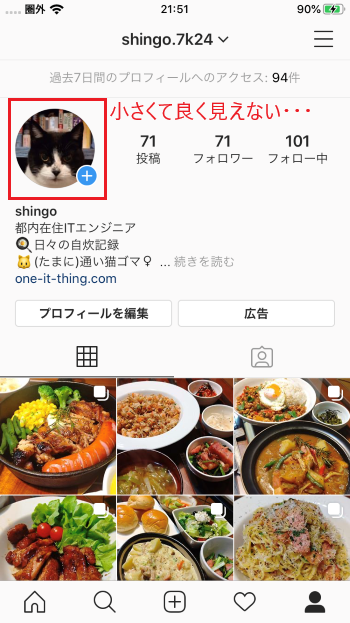
インスタに限らず「何が写ってるのかスマホ画面を拡大して見たいな」という時は「設定」から「アクセシビリティ」を設定することで拡大表示機能をオン、画面ズーム出来るようにします。
一度設定しておけば簡単操作で、色々なアプリで拡大表示が出来るようになりますよ。
Androidで画面を拡大する
SHARP AQUOS R3(Android9)で検証しています。
画面拡大を有効にする設定
まずは無効になっているズーム機能を有効にします。
- ホーム画面から「設定」→「ユーザー補助」を選択。
- 「拡大」をオン。
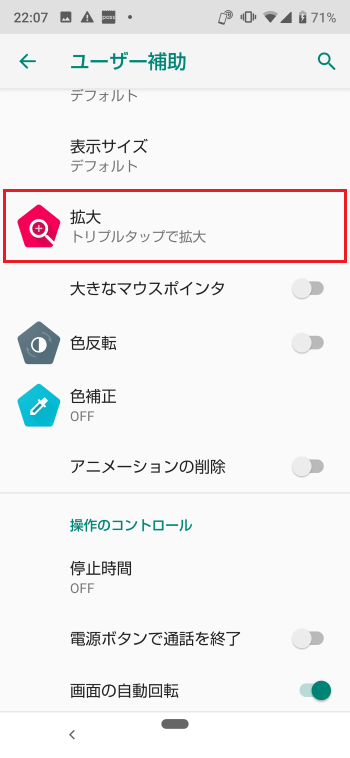
Androidでのズーム操作
画面を1本指で素早くタップ3回。「タタタンッ」って感じで。
ズームした状態で上下左右に画面を動かすには2本指で動かします。
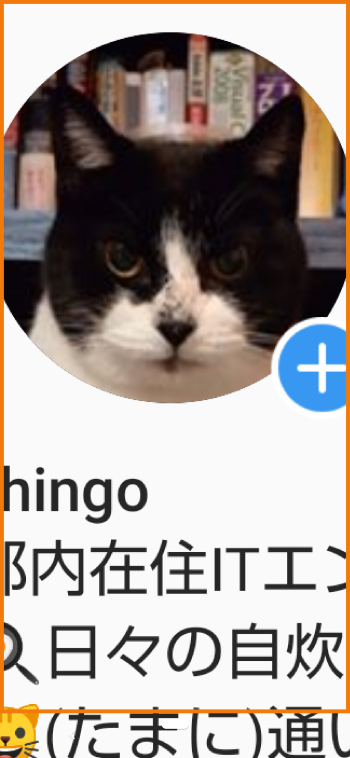
拡大されてはっきりプロフィール画像が見えるようになりました。
元に戻す時はもう一度同じ操作、1本指でタップ3回です。
iPhoneで画面を拡大する
iPhone8(iOS13)で検証しています。
画面拡大を有効にする設定
Androidと同じく無効になっているズーム機能を有効にします。
- 「設定」→「アクセシビリティ」→「ズーム」を表示。
- 「ズーム機能」をオン。
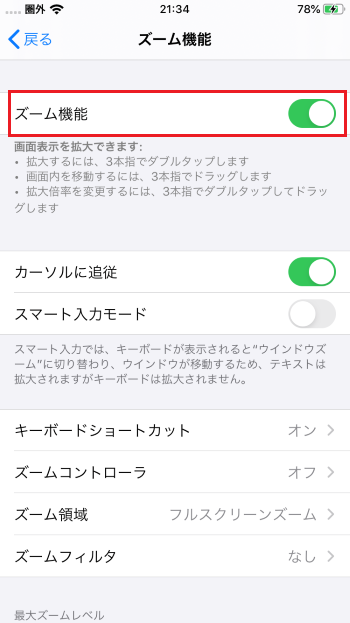
iPhoneでのズーム操作
3本指で素早く2回タップ(人差し指、中指、薬指を使うとやり易いです)。
画面が出てくるので「拡大」を選択。
ズームした状態で上下左右に動かすには3本指で動かします。
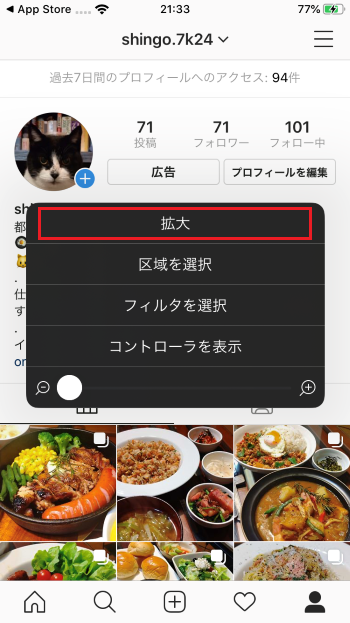
ズームレベルをつまみで調節できるのでAndroidよりちょっと親切ですね。
元に戻すにはまた同じ操作。画面を3本指で素早く2回タップします。
アクセシビリティ設定は他のアプリでも有効
パソコンで見たり、いったん保存したりする方法より簡単ですね。
一度設定しておけば、少し特殊なタップをするだけでいつでも拡大表示が出来るようになります。
アクセシビリティは目や耳に障害のある方でも機器を使いやすくする為のOS(Operating System)の機能です。
インスタに限らずtwitterや他のアプリでも有効なので上手に使って行きたいですね。